Hola Comunidad;
Hace poco visité a un cliente el cual tenía problemas de pérdida de conexión sin razón aparente de sus máquinas virtuales con la conexión externa, lo más curioso era que este inconveniente se solucionaba si se reiniciaba todo el servidor, algo que no debería de hacer el cliente ya que tiene otras máquinas virtuales en producción.
Buscando en Microsoft me tope con una KB2986895 (https://support.microsoft.com/en-us/help/2986895/virtual-machines-lose-network-connectivity-when-you-use-broadcom-netxt) Donde nos indica que existe un inconveniente con las tarjetas de red Broadcom NetXtreme de 1 Gigabit el cual se puede notar uno de los siguientes sintomas:
- Las máquinas virtuales pueden perder aleatoriamente la conectividad de la red. El adaptador de red parece estar funcionando en la máquina virtual. Sin embargo, no puede hacer ping ni acceder a los recursos de red desde la máquina virtual. Reiniciar la máquina virtual no resuelve el problema.
- No puede hacer ping o conectarse a una máquina virtual desde una computadora remota.
Lo curioso es que está KB está escrita para servidores HP y en mi caso el cliente está usando un servidor LENOVO. Bueno vamos a lo que debemos hacer.
Como podemos ver en la imagen al principio, cuando ingresamos al Administrador de Dispositivos podemos ver que este servidor tiene cuatro tarjetas de red Broadcom NetXtreme de Gigabit Ethernet.
Clic secundario en Broadcom NetXtreme de Gigabit Ethernet y luego Propiedades.
Nos dirigimos a la pestaña Opciones avanzadas (1), luego en Propiedad buscamos Virtual Machine Queues (2), y ahora nos fijamos en el campo Valor (3).
De acuerdo a la KB de Microsoft, esta característica debería de estar Deshabilitado (Disabled), por lo tanto lo seleccionamos (1) y luego clic en Aceptar (2)
Ahora no te olvides de realizar estos mismos pasos para los siguientes adaptadores de red, en mi caso me faltaria:
- Broadcom NetXtreme de Gigabit Ethernet #2
- Broadcom NetXtreme de Gigabit Ethernet #3
- Broadcom NetXtreme de Gigabit Ethernet #4
Tener en cuenta que cuando realices estos cambios en cada Adaptador de Red, esta se deshabilitará y se volverá a activar por lo que podrás percibir pérdida de conexión.
Una vez que has realizado estos cambios, a cada Máquina Virtual que tengas en el Hyper-V deshabilita la opción «Habilitar Virtual Machine Queue«, esto lo puedes encontrar en Adaptador de Red (2), Aceleración de hardware (3) y luego vemos Virtual Machine Queue.
Desmarcamos la opción (1) y luego clic en Aceptar (2).
Con ello, la conectividad de la red se restableció en las máquinas virtuales.
Muchas Gracias.
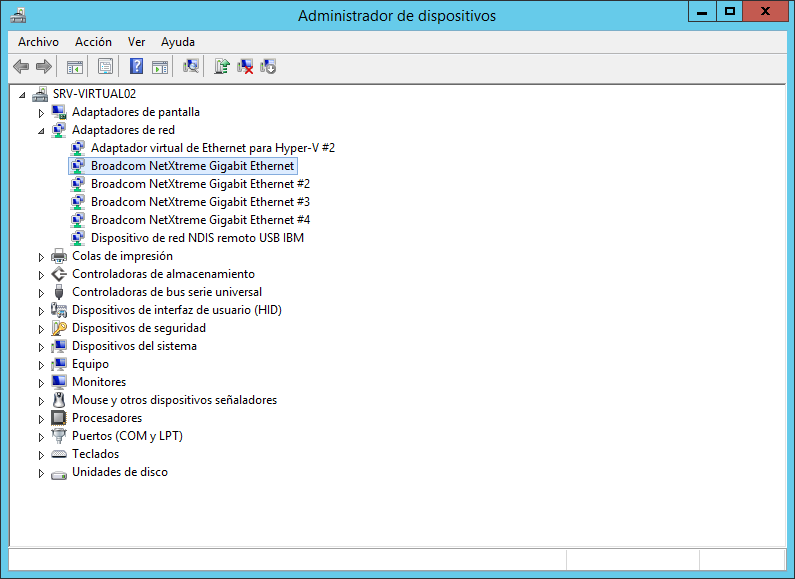
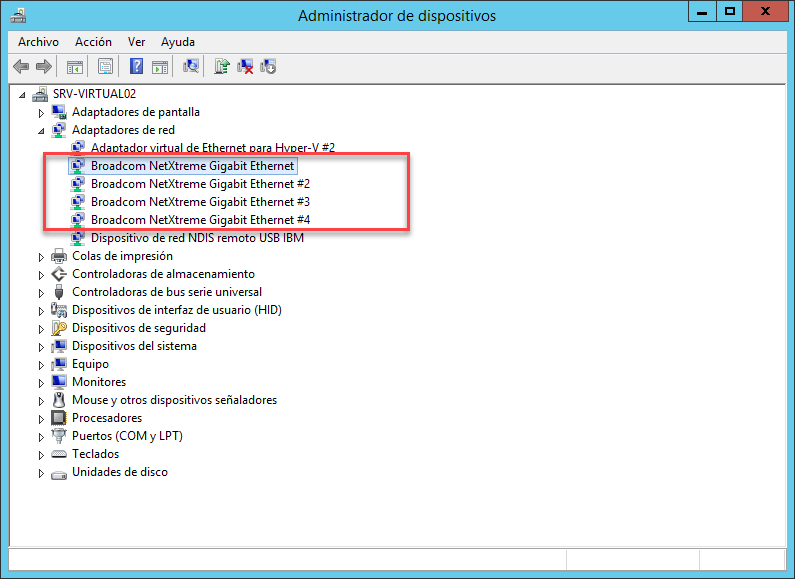
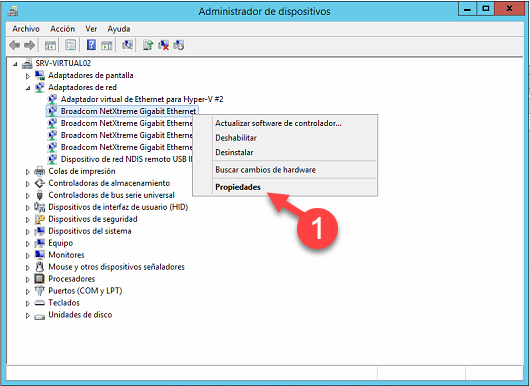
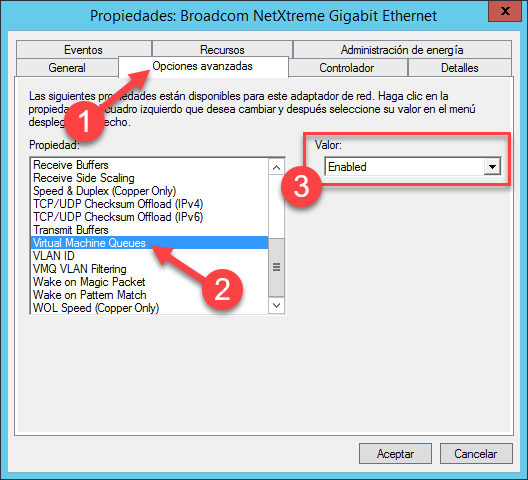
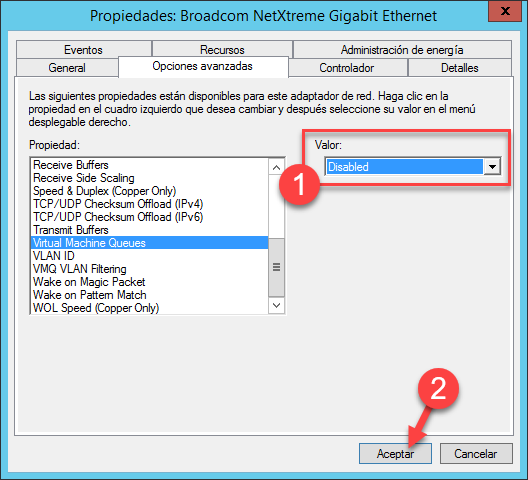
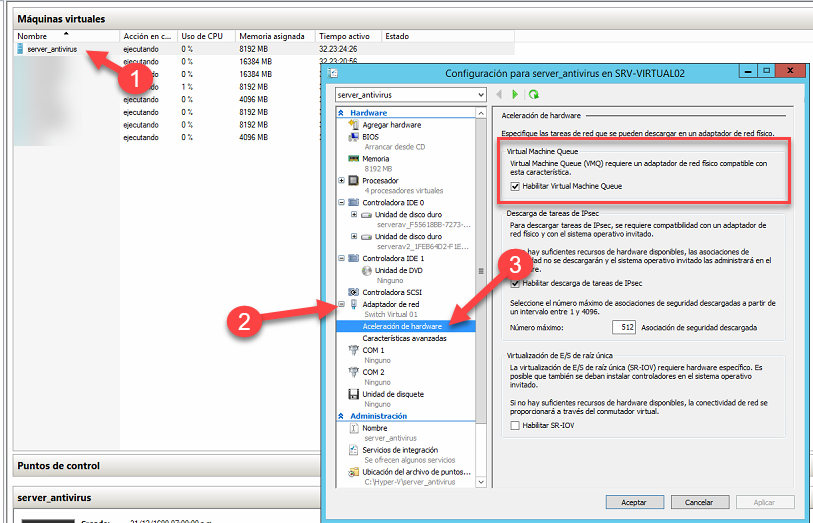

Muchisimas gracias! fue muy util la info